Montaż, rozbudowa, konserwacja i diagnostyka komputera klasy PC
|
|
|
- Sebastian Domagała
- 7 lat temu
- Przeglądów:
Transkrypt
1 19 Montaż, rozbudowa, konserwacja i diagnostyka komputera klasy PC Mając wiedzę na temat budowy komputera klasy PC i działania jego podstawowych komponentów, można przystąpić do czynności praktycznych. Użytkowanie komputera klasy PC wiąże się z potrzebą jego montażu (rysunek 19.1), ewentualnej rozbudowy i konserwacji oraz diagnostyki w razie pojawienia się usterek. Niniejszy rozdział można potraktować jako kompendium wiedzy dotyczące tych zadań. Rysunek Zestaw komputerowy przygotowany do montażu Bezpieczeństwo montażu Podczas montażu, rozbudowy, konserwacji czy nawet diagnostyki należy przestrzegać zasad, które mogą ustrzec technika przed uszkodzeniem podzespołów komputera klasy PC. Istotnym źródłem zagrożenia dla osoby, która zaczyna przygodę z rozbudową komputera, jest brak doświadczenia i wprawy. Kiedyś trzeba jednak zacząć. Gruntowna wie-
2 Rozdział 19 t Montaż, rozbudowa, konserwacja i diagnostyka komputera klasy PC UWAGA Kardynalna zasada brzmi: odłącz zasilanie, zanim rozpoczniesz montaż, konserwację i rozbudowę komputera klasy PC. dza teoretyczna, rozwaga, dokładność i lektura niniejszego rozdziału powinny ustrzec początkujących monterów przed pomyłkami Dokumentacja Każdy użytkownik, doświadczony i początkujący, przed rozpoczęciem pracy z nowym sprzętem powinien sięgnąć po instrukcję obsługi (ang. manual), a w szczególności po instrukcję płyty głównej. Producenci dołączają instrukcję w postaci drukowanej książeczki lub pliku PDF. Instrukcja płyty głównej zawiera wiele pomocnych informacji dotyczących między innymi: zakresu obsługiwanych mikroprocesorów, rodzaju i wielkości obsługiwanej pamięci operacyjnej RAM, poszczególnych funkcji programu BIOS Setup, sposobu montażu dodatkowych komponentów, sposobu zamontowania płyty i podłączenia przedniego panelu obudowy, konfiguracji zworek lub mikroprzełączników, przywracania płyty do ustawień serwisowych, chipsetu i jego możliwości (interfejsy pamięci masowych, porty, magistrale I/O itd.). Warto także zapoznać się z instrukcjami obsługi monitora, karty graficznej, karty sieciowej i karty dźwiękowej Wyładowania elektrostatyczne Podczas montażu podzespołów komputera zagrożeniem dla układów scalonych są wyładowania elektrostatyczne, które mogą się indukować na ubraniach i ciele montera. Przeskok iskry między na przykład palcem a układem scalonym może spowodować uszkodzenie sprzętu (przepalenie). Aby poradzić sobie z wyładowaniami elektrostatycznymi, można skorzystać ze stołu montażowego z uziemieniem lub użyć zestawu antyelektrostatycznego. Zestaw taki składa się z uziemionej maty, którą łączy się przewodem z obudową, oraz opaski zakładanej na nadgarstek (rysunek 19.2). 328
3 19.2. Narzędzia Rysunek Opaska antystatyczna Jeżeli stanowisko montażowe nie jest zabezpieczone antystatycznie, można minimalizować możliwość wyładowań. Stół montażowy trzeba utrzymywać w czystości, a wszystkie komponenty zawierające układy scalone powinny być chwytane za metalowe elementy montażowe. Płytki drukowane, które nie mają takich elementów, należy trzymać za brzegi. W celu wyrównania potencjałów elektrycznych można co jakiś czas dotykać stalowych uziemionych elementów, na przykład obudowy komputera Narzędzia Do montażu lub rozbudowy komputera klasy PC potrzebny jest podstawowy zestaw narzędzi. Diagnozowanie komputera i profesjonalne usuwanie usterek wymaga zastosowania bardziej wyrafinowanych przyrządów Zestaw montażowy i pomiarowy Do podstawowego zestawu montażowego zaliczymy wkrętak krzyżakowy lub z wymiennymi końcówkami, pincetę i próbnik elektryczny (rysunek 19.3). Rysunek Podstawowy zestaw montażowy Bardziej wytrawni monterzy sprzętu komputerowego powinni wyposażyć się w (rysunek 19.4): wkrętak elektryczny, opaskę lub cały zestaw antyelektrostatyczny, zestaw różnych pincet, cążki boczne, przyrząd do obrabiania końcówek przewodów elektrycznych, zaciskarkę okablowania sieciowego, wkrętaki zegarmistrzowskie. 329
4 Rozdział 19 t Montaż, rozbudowa, konserwacja i diagnostyka komputera klasy PC Rysunek Dodatkowy osprzęt monterski Serwisant będzie potrzebował dodatkowego osprzętu (rysunek 19.5): multimetru analogowego lub cyfrowego, lutownicy. okablowania diagnostycznego, oprogramowania diagnostycznego, sond pomiarowych i impulsatorów, pętli zwrotnych. Rysunek Dodatkowy osprzęt serwisowy Zestaw do czyszczenia Komputer wymaga od czasu do czasu oczyszczenia komponentów. Na szczególną uwagę zasługują wszelkiego rodzaju wentylatory i radiatory, na których nadmiernie gromadzi się kurz. Zbyt duża ilość zanieczyszczeń może prowadzić do spadku wydajności systemu chłodzącego lub nawet do mechanicznego zatarcia wentylatora i całkowitego zatrzymania jego pracy. 330
5 19.3. Montaż komponentów w obudowie komputera PC Do podstawowych mechanicznych środków czyszczących i konserwacyjnych można zaliczyć: pędzelki, sprzężone powietrze, pałeczki z wacikami, odkurzacz komputerowy. Wykorzystywane są również środki chemiczne: smary silikonowe, środki i pianki czyszczące, antystatyczne środki czyszczące Montaż komponentów w obudowie komputera PC W obudowie montowane są ważne elementy komputera PC: płyta główna, zasilacz, napędy pamięci masowej, napędy optyczne itd. UWAGA Wszelkie zadania instalacyjne i konserwacyjne komputerów klasy PC należy wykonywać przy odłączonym zasilaniu. Najlepiej przed rozpoczęciem prac wyciągnąć przewód zasilacza z gniazdka elektrycznego. Zasilanie można ponownie podłączyć dopiero po zamontowaniu w obudowie wszystkich niezbędnych komponentów. Należy upewnić się wcześniej, czy zostały one prawidłowo osadzone w obudowie i na płycie głównej. Jakakolwiek pomyłka może zakończyć się trwałym uszkodzeniem pojedynczego komponentu, a ostatecznie nawet awarią kilku podzespołów. Warto pamiętać, aby zasilanie doprowadzić do gotowego komputera za pomocą specjalnej listwy z bezpiecznikiem, a najlepiej za pośrednictwem UPS-a Montaż płyty głównej Pierwszym etapem montażu płyty głównej jest wkręcenie do obudowy dodatkowych podstawek (rysunek 19.6), tak aby płyta była dobrze podparta i nie uginała się podczas montażu pozostałych komponentów. 331
6 Rozdział 19 t Montaż, rozbudowa, konserwacja i diagnostyka komputera klasy PC Rysunek Elementy montażowe w obudowie Następnie umieszcza się płytę wewnątrz obudowy i przytwierdza wkrętami, wykorzystując wszystkie możliwe otwory montażowe (rysunek 19.7). Rysunek Montaż płyty w obudowie oraz przytwierdzenie jej wkrętami Ostatnim etapem jest podłączenie przycisków, diod sygnalizacyjnych i gniazd przedniego panelu obudowy do płyty głównej. Wyprowadzenia poszczególnych elementów są zazwyczaj opisane w następujący sposób: SPEAKER (głośnik systemowy), POWER SW (przycisk zasilania), RESET SW (przycisk resetu), POWER LED (dioda zasilania), H.D.D. LED (dioda twardego dysku). Jeżeli przedni panel ma złącza magistrali USB, IEEE1394, wejścia i wyjścia audio również należy je podłączyć do płyty głównej. Dotyczy to także adaptera 1394 (Fire- Wire) oraz zintegrowanej lub stacjonarnej karty muzycznej. Niektóre komponenty, jak chipset i karty zintegrowane z płytą, wymagają do prawidłowego funkcjonowania odpowiednich sterowników. Znajdują się one zwykle na płycie CD/DVD, ale można również pobrać pakiet instalacyjny ze strony producenta płyty. Instalacja przebiega w kilku etapach, gdyż po zainstalowaniu sterowników dla konkretnego komponentu zwykle należy ponownie uruchomić komputer i po wczytaniu systemu operacyjnego kontynuować proces dla pozostałych podzespołów. 332
7 19.3. Montaż komponentów w obudowie komputera PC Montaż zasilacza w obudowie i podłączenie zasilania do płyty głównej Zasilacz należy umieścić w górnej części obudowy w otworze montażowym i przytwierdzić do obudowy wkrętami (rysunek 19.8). Niektóre obudowy mają sprytny stelaż, który pozwala unieruchomić zasilacz za pomocą tylko jednego wkrętu takie rozwiązanie ułatwia i przyspiesza ewentualny demontaż zasilacza. Rysunek Montaż zasilacza w obudowie Następnie wtyczkę zasilania podłącza się do gniazda zasilania ATX na płycie głównej. Dodatkowo złącze ATX12V podłącza się do gniazda regulatora napięcia (rysunek 19.9). Rysunek Montaż zasilania na płycie głównej Montaż mikroprocesora Mikroprocesor jest montowany na płycie głównej w gnieździe typu Socket, LGA lub Slot. W przykładzie montowany będzie mikroprocesor filmy Intel przeznaczony dla gniazda LGA775. Na pierwszym etapie należy odblokować klapkę gniazda LGA i umieścić w nim mikroprocesor, dopasowując jego wcięcia do wypustek w gnieździe (rysunek 19.10). 333
8 Rozdział 19 t Montaż, rozbudowa, konserwacja i diagnostyka komputera klasy PC Rysunek Pierwsze etapy montażu mikroprocesora Po umieszczeniu mikroprocesora w gnieździe należy zamknąć i zabezpieczyć klapkę gniazda. Górną część mikroprocesora smarujemy niewielką ilością pasty termoprzewodzącej i równomiernie ją rozprowadzamy (rysunek 19.11). Następnie na mikroprocesorze umieszczamy radiator (aktywny, ewentualnie pasywny) i przytwierdzamy go do płyty. W ostatnim etapie do gniazda na płycie głównej montowane jest zasilanie wentylatora. Rysunek Montaż radiatora na mikroprocesorze Montaż modułów pamięci Montaż modułów pamięci RAM typu DIMM nie powinien sprawiać problemów, jeśli ich typ został prawidłowo dobrany do slotów pamięci płyty głównej. Gniazda pamięci są tak wyprofilowane, aby możliwe było tylko prawidłowe zamontowanie modułu (rysunek 19.12). 334
9 19.3. Montaż komponentów w obudowie komputera PC Rysunek Montaż modułów pamięci na płycie głównej Po włożeniu modułu do gniazda należy go docisnąć palcami tak, aby zatrzaski gniazda zapięły się na bocznych wcięciach płytki z pamięciami. Kolejność montowania modułów w gniazdach pamięci DIMM nie ma znaczenia, ponieważ jeden bank pamięci to jeden moduł Montaż stacji dyskietek Przed zamontowaniem stacji dyskietek trzeba się upewnić, czy na płycie głównej istnieje kontroler FDD. Gniazdo kontrolera przypomina złącze ATA, z tym że ma 34 piny, przez co umożliwia obsługę dwóch napędów. Aby podłączyć stację do płyty, należy użyć specjalnej 34-przewodowej taśmy zakończonej odpowiednimi złączami (rysunek 19.13). Rysunek Montaż stacji dyskietek Napęd montuje się w szczelinie z otworem 3,5 cala w obudowie komputera i przytwierdza czterema wkrętami. Następnie stację podłącza się taśmą do gniazda kontrolera na płycie głównej, odpowiednie wcięcia pozwalają na bezbłędny montaż. Na końcu podłączamy zasilanie za pomocą małego złącza przystosowanego dla stacji dyskietek 3,5 cala. Błędne podłączenie taśmy do napędu nie powoduje żadnych uszkodzeń, ale urządzenie nie będzie działać. Jeśli dioda sygnalizująca odczyt danych świeci bez prze- 335
10 Rozdział 19 t Montaż, rozbudowa, konserwacja i diagnostyka komputera klasy PC rwy już po załączeniu komputera, najczęstszą przyczyną jest właśnie nieprawidłowe podpięcie taśmy sygnałowej Montaż i konfiguracja dysku twardego Montaż twardego dysku sprowadza się do konfiguracji (dyski ATA), zainstalowania go w obudowie komputera, podłączenia go do interfejsu i podłączenia zasilania. Fizyczna instalacja dysku nie powinna sprawić problemów. Urządzenie montuje się na specjalnym stelażu wewnątrz obudowy. HD należy wsunąć do rusztowania przeznaczonego dla napędów 3,5-calowych, a następnie unieruchomić go za pomocą czterech wkrętów. Niektóre obudowy mają specjalne zatrzaski zastępujące wkręty (rysunek 19.14). Rysunek Montaż dysku w obudowie komputera Następnie, w zależności od interfejsu, montuje się kabel transmisji danych i złącze zasilania. Jedną stronę kabla interfejsu podłącza się do płyty głównej (lub adaptera hosta), drugą przyłącza do napędu. Teraz wystarczy odnaleźć wolne złącze zasilania i połączyć je z gniazdem zasilania dysku twardego. W przypadku napędu ATA będzie to taśma 80-żyłowa (w starszych wersjach 40-żyłowa) oraz złącze zasilania urządzeń peryferyjnych. Do podłączenia dysku SATA lub SAS wykorzystuje się 7-żyłowy kabel i 15-pinowe złącze zasilania (rysunek 19.15). Rysunek Montaż okablowania z dyskiem SATA 336
11 19.3. Montaż komponentów w obudowie komputera PC W przypadku wewnętrznych urządzeń SCSI zasilanie podłącza się za pomocą wtyczki zasilania urządzeń peryferyjnych. Z kablem danych jest już trochę większy problem, ponieważ napęd może być zewnętrzny lub wewnętrzny, a ponadto istnieje kilka odmian interfejsu SCSI. Do montażu urządzenia wewnątrz obudowy należy zastosować taśmę z kilkoma wyprowadzeniami zakończoną terminatorem. W przypadku montażu zewnętrznego terminatory montuje się w gniazdach skrajnych urządzeń. Proces konfiguracji przebiega w dwóch etapach: konfiguracji napędu, konfiguracji w programie BIOS Setup płyty głównej. Nie ma potrzeby konfigurowania napędów SATA, ponieważ jeden kanał umożliwia obsługę tylko jednego dysku. W napędach ATA jeden kanał IDE obsługuje dwa urządzenia, w związku z czym należy skonfigurować napędy do pracy z jedną taśmą transmisji danych. Konfiguracji dokonuje się za pomocą zworek, ustawiając kolejno dysk pierwszy jako master, drugi jako slave lub oba jako Cable Select (CS) (rysunek 19.16). Rysunek Złącza dysku ATA W przypadku równoległego SCSI istnieje potrzeba ustawienia identyfikatora dla kolejno podłączanych napędów (SCSI ID). Napędy konfiguruje się za pomocą zworek. W przypadku niektórych dysków firm Seagete czy Maxtor automatycznej konfiguracji dokonuje mechanizm Plug and Play. Wszystkie współczesne płyty główne potrafią zidentyfikować i dobrać parametry dysku takie jak rozmiar, liczba sektorów, nagłówków, cylindrów itd. Mimo to warto wiedzieć, gdzie dokonuje się zmian ustawień w BIOS Setup, gdy pojawią się nieoczekiwane problemy. Nazwy poszczególnych opcji BIOS Setup oraz ich lokalizacja mogą się różnić w zależności od interfejsu i producenta. W przypadku BIOS-u firmy AMI dostęp do ustawień parametrów dysku uzyskamy w następujący sposób: 1. Włączamy komputer i uruchamiamy program BIOS Setup (przycisk Delete). 2. Odnajdujemy opcję Standard CMOS Features. 3. Wybieramy kanał IDE do skonfigurowania, na przykład Primary IDE Master. 4. Opcję Type zmieniamy z Auto na User. 5. Opcje Cylinders, Heads i Sectors mogą być ustawiane ręcznie (dane powinny być podane na etykiecie napędu). 337
12 Rozdział 19 t Montaż, rozbudowa, konserwacja i diagnostyka komputera klasy PC Montaż napędów CD/DVD/BD Montaż napędów CD/DVD/BD wygląda podobnie jak instalacja twardych dysków, zmienia się tylko umiejscowienie urządzenia w obudowie komputera. Napędy optyczne montuje się w stelażu przeznaczonym dla napędów 5,25 cala. Sposób połączenia z płytą główną zależy od interfejsu urządzenia. Jeżeli urządzenie pracuje pod interfejsem SATA, wystarczy wpiąć przewód danych do płyty i napędu i podłączyć zasilanie. W urządzeniu ATA należy skonfigurować napęd za pomocą zworek konfiguracyjnych (rysunek 19.17). Rysunek Montaż napędu DVD w obudowie komputera PC Montaż karty graficznej Podstawowym kryterium, jakie należy spełnić podczas montażu karty graficznej, jest dopasowanie interfejsu karty do gniazda na płycie głównej. Karta pod AGPx8 do optymalnego działania wymaga również gniazda AGPx8, a sprzęt pod PCI-E x16 będzie współpracował tylko z tego typu interfejsem. UWAGA Przy montażu kart AGP należy pamiętać, że kolejne wersje magistrali zasilane były innymi napięciami. Podłączenie karty AGPx4 1,5 V do gniazda AGPx1,2 3,3 V może zakończyć się jej uszkodzeniem. Na jakie napięcie jest zaprojektowana karta, rozpoznaje się przez umiejscowienie nacięć na szynie sygnałowej karty (dokładny opis znajduje się w rozdziale 9.). Montaż (rysunek 19.18) trzeba zacząć od zidentyfikowania złącza interfejsu graficznego na płycie głównej. Jeśli obudowa komputerowa jest nowa, to na wysokości gniazda należy wyłamać zaślepkę z tylnego panelu. Następnie umieszcza się kartę graficzną w gnieździe i dociska tak, aby złącze dokładnie wsunęło się w gniazdo magistrali. Na koniec wystarczy zamknąć zacisk zabezpieczający na gnieździe (AGPx4, x8 i PCI- 338
13 19.3. Montaż komponentów w obudowie komputera PC Ex16) i przykręcić kartę do obudowy. Ostatnim zadaniem montażowym jest podłączenie monitora do wyjścia karty graficznej. Rysunek Montaż karty graficznej Po fizycznym zainstalowaniu karty na płycie głównej, podłączeniu monitora i uruchomieniu systemu operacyjnego należy zainstalować sterowniki i oprogramowanie do obsługi karty. Może się tak zdarzyć, że system operacyjny w swojej bazie sterowników ma oprogramowanie do obsługi danej karty, zazwyczaj jednak nie jest ono najnowsze. W tej sytuacji najlepszym rozwiązaniem okazuje się odwiedzenie strony producenta karty i pobranie najnowszej wersji oprogramowania lub pobranie sterowników ze strony producenta układu graficznego zamontowanego na karcie Montaż karty dźwiękowej i zestawu głośników Kartę dźwiękową umieszcza się najczęściej w gnieździe magistrali PCI, a sam montaż przebiega standardowo. Należy wybrać wolne gniazdo interfejsu i dokładnie wsunąć w nie złącze karty. Na koniec unieruchamia się kartę, przytwierdzając ją wkrętem do obudowy (rysunek 19.19). Rysunek Montaż karty muzycznej w gnieździe magistrali PCI 339
14 Rozdział 19 t Montaż, rozbudowa, konserwacja i diagnostyka komputera klasy PC Po uruchomieniu systemu operacyjnego mechanizm Plug and Play wykryje nowy sprzęt i jeżeli system dysponuje sterownikami karty, zainstaluje ją automatycznie. W przeciwnym razie poprosi o włożenie nośnika z oprogramowaniem dla danego urządzenia. Instalacja przebiega zazwyczaj standardowo poprzez kolejne kroki kreatora. Dodatkowo pod koniec procesu instalacyjnego może pojawić się prośba o podanie typu posiadanego zestawu głośnikowego, na przykład 2.1, 4.1, 5.1 czy 7.1. Następnie należy do wyjść karty wpiąć okablowanie nagłośnienia (rysunek 19.20), na przykład DeskTop Theater 5.1 DTT2200 firmy Creative na licencji firmy Cambridge Soundworks. Głośniki przyłączane są za pomocą trzech przewodów z pokolorowanymi końcówkami minijack. Zielony obsługuje dwa przednie głośniki, czarny dwa tylne, a pomarańczowy głośnik centralny i subwoofer. Rysunek Podłączenie zestawu głośnikowego do karty dźwiękowej Na ostatnim etapie testuje się zestaw za pomocą programowego miksera karty dźwiękowej Montaż urządzeń peryferyjnych Funkcjonalność komputera klasy PC zwiększają urządzenia peryferyjne. Najczęściej są to drukarki, skanery, kamery internetowe i zewnętrzne napędy. Instalowanie współczesnych urządzeń peryferyjnych nie sprawia problemów. Zwykle są to komponenty współpracujące z magistralą USB lub IEEE1394. Nowoczesne interfejsy szeregowe pozwalają na podłączanie urządzeń w czasie pracy komputera (mechanizm Hot Swap), a mechanizm Plug and Play automatycznie wykrywa nowy sprzęt i stara się zainstalować odpowiednie sterowniki. Często się zdarza, że po podłączeniu urządzenia peryferyjnego system operacyjny automatycznie odnajduje oprogramowanie w swojej bazie sterowników bez potrzeby ich instalowania z dołączonej płyty. Po takiej instalacji nowe urządzenie będzie funkcjonowało, jednak zaawansowane funkcje mogą być niedostępne. Generalnie zawsze należy instalować oprogramowanie dostarczone przez producenta lub pobrać jego najnowszą wersję ze strony internetowej. 340
4.3.3. Montaż mikroprocesora
 4.3. Montaż podzespołów qq szczypce zaciskowe umożliwiają mocniejsze dokręcenie (odkręcenie) np. dystansów do płyty głównej w obudowie. Rysunek 4.13. Dodatkowy osprzęt monterski 4.3.3. Montaż mikroprocesora
4.3. Montaż podzespołów qq szczypce zaciskowe umożliwiają mocniejsze dokręcenie (odkręcenie) np. dystansów do płyty głównej w obudowie. Rysunek 4.13. Dodatkowy osprzęt monterski 4.3.3. Montaż mikroprocesora
Istotnym źródłem zagrożenia dla osoby, która zaczyna przygodę z rozbudową kompu tera, jest brak doświadczenia i wprawy. Kiedyś trzeba jednak zacząć
 Istotnym źródłem zagrożenia dla osoby, która zaczyna przygodę z rozbudową kompu tera, jest brak doświadczenia i wprawy. Kiedyś trzeba jednak zacząć Gruntowna wiedza teoretyczna, rozwaga, dokładność i lektura
Istotnym źródłem zagrożenia dla osoby, która zaczyna przygodę z rozbudową kompu tera, jest brak doświadczenia i wprawy. Kiedyś trzeba jednak zacząć Gruntowna wiedza teoretyczna, rozwaga, dokładność i lektura
Montaż komputera. ITE PC v4.0 Chapter 3 2007 Cisco Systems, Inc. All rights reserved. Cisco Public
 Montaż komputera 1 Instalacja zasilacza Kroki instalacji zasilacza: 1. Umieścić zasilacz w obudowie. 2. Dopasować otwory w zasilaczu do otworów w obudowie. 3. Przykręcić zasilacz w obudowie odpowiednimi
Montaż komputera 1 Instalacja zasilacza Kroki instalacji zasilacza: 1. Umieścić zasilacz w obudowie. 2. Dopasować otwory w zasilaczu do otworów w obudowie. 3. Przykręcić zasilacz w obudowie odpowiednimi
2.3.4 Laboratorium: Demontaż komputera
 2.3.4 Laboratorium: Demontaż komputera Wydrukuj i uzupełnij to laboratorium. W tym laboratorium zdemontujesz komputer stosując procedury bezpieczeństwa oraz właściwe narzędzia. Zachowaj szczególną ostrożność
2.3.4 Laboratorium: Demontaż komputera Wydrukuj i uzupełnij to laboratorium. W tym laboratorium zdemontujesz komputer stosując procedury bezpieczeństwa oraz właściwe narzędzia. Zachowaj szczególną ostrożność
Jednostka centralna. Miejsca na napędy 5,25 :CD-ROM, DVD. Miejsca na napędy 3,5 : stacja dyskietek
 Ćwiczenia 1 Budowa komputera PC Komputer osobisty (Personal Komputer PC) komputer (stacjonarny lub przenośny) przeznaczony dla pojedynczego użytkownika do użytku domowego lub biurowego. W skład podstawowego
Ćwiczenia 1 Budowa komputera PC Komputer osobisty (Personal Komputer PC) komputer (stacjonarny lub przenośny) przeznaczony dla pojedynczego użytkownika do użytku domowego lub biurowego. W skład podstawowego
40-przewodowy kabel sygnałowy IDE
 Przed rozpoczęciem Ta Instrukcja szybkiej instalacji ma na celu pomoc w szybkiej instalacji płyty głównej. Należy odnieść się do Karty informacyjnej załączonej do IInstrukcji obsiługi. Bardziej szczegółowe
Przed rozpoczęciem Ta Instrukcja szybkiej instalacji ma na celu pomoc w szybkiej instalacji płyty głównej. Należy odnieść się do Karty informacyjnej załączonej do IInstrukcji obsiługi. Bardziej szczegółowe
EGZAMIN POTWIERDZAJĄCY KWALIFIKACJE W ZAWODZIE Rok 2013 CZĘŚĆ PRAKTYCZNA
 Nazwa kwalifikacji: Montaż i eksploatacja komputerów osobistych oraz urządzeń peryferyjnych Oznaczenie kwalifikacji: E.12 Numer zadania: 01 Arkusz zawiera informacje prawnie chronione do momentu rozpoczęcia
Nazwa kwalifikacji: Montaż i eksploatacja komputerów osobistych oraz urządzeń peryferyjnych Oznaczenie kwalifikacji: E.12 Numer zadania: 01 Arkusz zawiera informacje prawnie chronione do momentu rozpoczęcia
E-poradnik informatyka
 E-poradnik informatyka Jak złożyć komputer? Pierwszym krokiem jest skompletowanie minimum podzespołów potrzebnych do uruchomienia sprzętu. Oto co będzie potrzebne: obudowa zasilacz płyta główna procesor
E-poradnik informatyka Jak złożyć komputer? Pierwszym krokiem jest skompletowanie minimum podzespołów potrzebnych do uruchomienia sprzętu. Oto co będzie potrzebne: obudowa zasilacz płyta główna procesor
DIAGNOSTYKA I NAPRAWA SPRZĘTU KOMPUTEROWEGO PŁYTA GŁOWNA
 DIAGNOSTYKA I NAPRAWA SPRZĘTU KOMPUTEROWEGO PŁYTA GŁOWNA Rodzaje płyt głownych opis ATX -w komputerach składakach wyższej klasy instaluje się zwykle płyty główne w formacie ATX. Mają one rozmiar 305 x
DIAGNOSTYKA I NAPRAWA SPRZĘTU KOMPUTEROWEGO PŁYTA GŁOWNA Rodzaje płyt głownych opis ATX -w komputerach składakach wyższej klasy instaluje się zwykle płyty główne w formacie ATX. Mają one rozmiar 305 x
Urządzenia Techniki. Klasa I TI 3. PŁYTA GŁÓWNA. BIOS.
 3. PŁYTA GŁÓWNA. BIOS. Płyta główna (ang. motherboard lub mainboard) - wielowarstwowa, laminowana płyta drukowana z odpowiednio przygotowanymi miedzianymi ścieżkami, na której montuje się najważniejsze
3. PŁYTA GŁÓWNA. BIOS. Płyta główna (ang. motherboard lub mainboard) - wielowarstwowa, laminowana płyta drukowana z odpowiednio przygotowanymi miedzianymi ścieżkami, na której montuje się najważniejsze
Płyty główne rodzaje. 1. Płyta główna w formacie AT
 Płyty główne rodzaje 1. Płyta główna w formacie AT Jest formatem płyty głównej typu serwerowego będącej następstwem płyty XT o 8-bitowej architekturze. Została stworzona w celu obsługi 16-bitowej architektury
Płyty główne rodzaje 1. Płyta główna w formacie AT Jest formatem płyty głównej typu serwerowego będącej następstwem płyty XT o 8-bitowej architekturze. Została stworzona w celu obsługi 16-bitowej architektury
ZyXEL G-302 v3. Bezprzewodowa karta sieciowa 802.11g PCI. Skrócona instrukcja obsługi
 ZyXEL G-302 v3 Bezprzewodowa karta sieciowa 802.11g PCI Skrócona instrukcja obsługi Wersja 2.0 Edycja 2 5/2006 ZyXEL G-302 v3 informacje ZyXEL G-302 v3 to bezprzewodowa karta sieciowa, przeznaczona do
ZyXEL G-302 v3 Bezprzewodowa karta sieciowa 802.11g PCI Skrócona instrukcja obsługi Wersja 2.0 Edycja 2 5/2006 ZyXEL G-302 v3 informacje ZyXEL G-302 v3 to bezprzewodowa karta sieciowa, przeznaczona do
Instrukcja obsługi. Płyta główna GIGABYTE GA- 8I915G-MF
 Instrukcja obsługi Płyta główna GIGABYTE GA- 8I915G-MF 1 Dziękujemy za zakup płyty głownej GIGABYTE. Mamy nadzieję, że będą Państwo zadowoleni z użytkowania tego produktu. 1.Instalacja sprzętowa... 3 1.1
Instrukcja obsługi Płyta główna GIGABYTE GA- 8I915G-MF 1 Dziękujemy za zakup płyty głownej GIGABYTE. Mamy nadzieję, że będą Państwo zadowoleni z użytkowania tego produktu. 1.Instalacja sprzętowa... 3 1.1
MODECOM. user s manual MODECOM
 MODECOM midi cases user s manual MODECOM 1 Dziękujemy za wybór naszej obudowy. Otrzymali Państwo w użytkowanie produkt najwyższej jakości, który spełni wszelkie Państwa oczekiwania. Jeżeli chcieliby Państwo
MODECOM midi cases user s manual MODECOM 1 Dziękujemy za wybór naszej obudowy. Otrzymali Państwo w użytkowanie produkt najwyższej jakości, który spełni wszelkie Państwa oczekiwania. Jeżeli chcieliby Państwo
INSTRUKCJA OBSŁUGI OBUDOWA HARRY mini
 HARRY mini HARRY mini INSTRUKCJA OBSŁUGI OBUDOWA HARRY mini ul. Jagiellońska 82 03-301 Warszawa tel.: + 48 22 597 48 48 fax. : +48 22 597 48 49 http://www.modecom.pl info@modecom.pl Dziękujemy za wybór
HARRY mini HARRY mini INSTRUKCJA OBSŁUGI OBUDOWA HARRY mini ul. Jagiellońska 82 03-301 Warszawa tel.: + 48 22 597 48 48 fax. : +48 22 597 48 49 http://www.modecom.pl info@modecom.pl Dziękujemy za wybór
WOJSKOWA AKADEMIA TECHNICZNA
 WOJSKOWA AKADEMIA TECHNICZNA INSTYTUT TELEINFORMATYKI I AUTOMATYKI SYSTEMY WBUDOWANE Prowadzący: mgr inż. Waldemar Szylberg Grupa szkoleniowa: I7X3S1 Grupa: 1 Autorzy: Pol Grzegorz Sołowiej Kamil Staszczyk
WOJSKOWA AKADEMIA TECHNICZNA INSTYTUT TELEINFORMATYKI I AUTOMATYKI SYSTEMY WBUDOWANE Prowadzący: mgr inż. Waldemar Szylberg Grupa szkoleniowa: I7X3S1 Grupa: 1 Autorzy: Pol Grzegorz Sołowiej Kamil Staszczyk
KOMPUTER. Zestawy komputerowe podstawowe wiadomości
 KOMPUTER Zestawy komputerowe podstawowe wiadomości Budowa zestawu komputerowego Monitor Jednostka centralna Klawiatura Mysz Urządzenia peryferyjne Monitor Monitor wchodzi w skład zestawu komputerowego
KOMPUTER Zestawy komputerowe podstawowe wiadomości Budowa zestawu komputerowego Monitor Jednostka centralna Klawiatura Mysz Urządzenia peryferyjne Monitor Monitor wchodzi w skład zestawu komputerowego
BENQ ZAWARTOŚĆ OPAKOWANIA. Nagrywarka BENQ CD-RW 48x16x48 RETAIL CDRW-4816A
 Nagrywarka CD-RW 48x16x48 RETAIL CDRW-4816A Dla Windows 48x Prędkość zapisu 16x Prędkość zapisu RW 48x Prędkość odczytu Dziękujemy za zakup napędu CDRW-4816A IDE. W celu zapewnienia jak najdłuższego czasu
Nagrywarka CD-RW 48x16x48 RETAIL CDRW-4816A Dla Windows 48x Prędkość zapisu 16x Prędkość zapisu RW 48x Prędkość odczytu Dziękujemy za zakup napędu CDRW-4816A IDE. W celu zapewnienia jak najdłuższego czasu
INSTRUKCJA UŻYTKOWANIA CZYTNIKA KART PROCESOROWYCH SYGNET 3v1 IU SY3
 INSTRUKCJA UŻYTKOWANIA CZYTNIKA KART PROCESOROWYCH SYGNET 3v1 Spis treści: 1. Wymagania systemowe...2 2. Parametry techniczne...2 3. Zestaw montażowy...2 4. Montaż czytnika...2 5. Instalacja oprogramowania...3
INSTRUKCJA UŻYTKOWANIA CZYTNIKA KART PROCESOROWYCH SYGNET 3v1 Spis treści: 1. Wymagania systemowe...2 2. Parametry techniczne...2 3. Zestaw montażowy...2 4. Montaż czytnika...2 5. Instalacja oprogramowania...3
WYMAGANIA EDUKACYJNE Z PRZEDMIOTU DIAGNOZA I NAPRAWA SYSTEMÓW KOMPUTEROWYCH
 WYMAGANIA EDUKACYJNE Z PRZEDMIOTU DIAGNOZA I NAPRAWA SYSTEMÓW KOMPUTEROWYCH Klasa: 1TIR - Technik informatyk Program: 351203 Wymiar: 2 h tygodniowo Podręcznik: Kwalifikacja E.12. Montaż i eksploatacja
WYMAGANIA EDUKACYJNE Z PRZEDMIOTU DIAGNOZA I NAPRAWA SYSTEMÓW KOMPUTEROWYCH Klasa: 1TIR - Technik informatyk Program: 351203 Wymiar: 2 h tygodniowo Podręcznik: Kwalifikacja E.12. Montaż i eksploatacja
Laboratorium - Instalacja karty bezprzewodowej w Windows 7
 5.0 6.8.2.4 Laboratorium - Instalacja karty bezprzewodowej w Windows 7 Wprowadzenie Wydrukuj i uzupełnij to laboratorium. W tym laboratorium, będziesz instalować i konfigurować bezprzewodową kartę sieciową.
5.0 6.8.2.4 Laboratorium - Instalacja karty bezprzewodowej w Windows 7 Wprowadzenie Wydrukuj i uzupełnij to laboratorium. W tym laboratorium, będziesz instalować i konfigurować bezprzewodową kartę sieciową.
Załącznik nr 6 do SIWZ. 1. Stacja robocza 46 szt. NAZWA PRODUCENTA: NUMER PRODUKTU (part number):
 Załącznik nr 6 do SIWZ 1. Stacja robocza 46 szt. NUMER PRODUKTU (part number): LP. Atrybut Parametr wymagany Opis parametru urządzenia 1. Procesor Min. 2-rdzeniowy, osiągający w teście PassMark CPU Mark
Załącznik nr 6 do SIWZ 1. Stacja robocza 46 szt. NUMER PRODUKTU (part number): LP. Atrybut Parametr wymagany Opis parametru urządzenia 1. Procesor Min. 2-rdzeniowy, osiągający w teście PassMark CPU Mark
1. Serwer rack typ 1 Liczba sztuk: 2
 1. Serwer rack typ 1 Liczba sztuk: 2 Lp. Identyfikator komponentu, inne wymagania Opis wymagań minimalnych Opis komponentu 1 Obudowa 2 Płyta główna 3 Procesor 4 Pamięć RAM 5 Gniazda PCI 6 Interfejsy sieciowe
1. Serwer rack typ 1 Liczba sztuk: 2 Lp. Identyfikator komponentu, inne wymagania Opis wymagań minimalnych Opis komponentu 1 Obudowa 2 Płyta główna 3 Procesor 4 Pamięć RAM 5 Gniazda PCI 6 Interfejsy sieciowe
Futura Policealna Szkoła dla Dorosłych w Lublinie. Kierunek: Technik informatyk
 Futura Policealna Szkoła dla Dorosłych w Lublinie Kierunek: Technik informatyk 351203 Semestr: I Przedmiot: Montaż i eksploatacja urządzenia techniki komputerowej Nauczyciel: Mirosław Ruciński Temat: Zasady
Futura Policealna Szkoła dla Dorosłych w Lublinie Kierunek: Technik informatyk 351203 Semestr: I Przedmiot: Montaż i eksploatacja urządzenia techniki komputerowej Nauczyciel: Mirosław Ruciński Temat: Zasady
dokument DOK 02-05-12 wersja 1.0 www.arskam.com
 ARS3-RA v.1.0 mikro kod sterownika 8 Linii I/O ze zdalną transmisją kanałem radiowym lub poprzez port UART. Kod przeznaczony dla sprzętu opartego o projekt referencyjny DOK 01-05-12. Opis programowania
ARS3-RA v.1.0 mikro kod sterownika 8 Linii I/O ze zdalną transmisją kanałem radiowym lub poprzez port UART. Kod przeznaczony dla sprzętu opartego o projekt referencyjny DOK 01-05-12. Opis programowania
Seria wielofunkcyjnych serwerów sieciowych USB
 Seria wielofunkcyjnych serwerów sieciowych USB Przewodnik szybkiej instalacji Wstęp Niniejszy dokument opisuje kroki instalacji i konfiguracji wielofunkcyjnego serwera sieciowego jako serwera urządzenia
Seria wielofunkcyjnych serwerów sieciowych USB Przewodnik szybkiej instalacji Wstęp Niniejszy dokument opisuje kroki instalacji i konfiguracji wielofunkcyjnego serwera sieciowego jako serwera urządzenia
KOMPUTER. jaki jest, każdy widzi. Mówiąc komputer, mamy najczęściej na myśli zestaw... urządzeń podłączonych jednocześnie do jednostki centralnej.
 Budowa komputera Budowa i peryferia Mówiąc komputer, mamy najczęściej na myśli zestaw... KOMPUTER jaki jest, każdy widzi. urządzeń podłączonych jednocześnie do jednostki centralnej. Komputer - budowa i
Budowa komputera Budowa i peryferia Mówiąc komputer, mamy najczęściej na myśli zestaw... KOMPUTER jaki jest, każdy widzi. urządzeń podłączonych jednocześnie do jednostki centralnej. Komputer - budowa i
FB portowa karta PCI FireWire firmy Sweex FB portowa karta PCI FireWire firmy Sweex
 FB000011 3-portowa karta PCI FireWire firmy Sweex FB000010 4-portowa karta PCI FireWire firmy Sweex Wstęp Dziękujemy za nabycie karty PCI FireWire firmy Sweex. Karta oferuje następujące korzyści: - maksymalna
FB000011 3-portowa karta PCI FireWire firmy Sweex FB000010 4-portowa karta PCI FireWire firmy Sweex Wstęp Dziękujemy za nabycie karty PCI FireWire firmy Sweex. Karta oferuje następujące korzyści: - maksymalna
Seria FN-312. Karta sieciowa PCI. Skrócona instrukcja obsługi
 Seria FN-312 Karta sieciowa PCI Skrócona instrukcja obsługi Wersja 3.0 5/2005 Instalacja sprzętu Wykonaj poniższe czynności, aby zainstalować kartę sieciową. 1. Zapisz swoją pracę i zamknij wszystkie programy.
Seria FN-312 Karta sieciowa PCI Skrócona instrukcja obsługi Wersja 3.0 5/2005 Instalacja sprzętu Wykonaj poniższe czynności, aby zainstalować kartę sieciową. 1. Zapisz swoją pracę i zamknij wszystkie programy.
PLAN WYNIKOWY DIAGNOSTYKA I NAPRAWA URZĄDZEŃ TECHNIKI KOMPUTEROWEJ. KL ITI 2 godziny tygodniowo (2x30 tygodni = 60 godzin ),
 PLAN WYNIKOWY DIAGNOSTYKA I NAPRAWA URZĄDZEŃ TECHNIKI KOMPUTEROWEJ KL ITI 2 godziny tygodniowo (2x30 tygodni = 60 godzin ), Program 351203 Opracowanie: Grzegorz Majda Tematyka zajęć Kod Efekty kształcenia
PLAN WYNIKOWY DIAGNOSTYKA I NAPRAWA URZĄDZEŃ TECHNIKI KOMPUTEROWEJ KL ITI 2 godziny tygodniowo (2x30 tygodni = 60 godzin ), Program 351203 Opracowanie: Grzegorz Majda Tematyka zajęć Kod Efekty kształcenia
INSTRUKCJA UŻYTKOWANIA CZYTNIKA KART PROCESOROWYCH SYGNET 3v2 IU SY3
 INSTRUKCJA UŻYTKOWANIA CZYTNIKA KART PROCESOROWYCH SYGNET 3v2 Spis treści: 1. Wymagania systemowe...2 2. Parametry techniczne...2 3. Zestaw montażowy...2 4. Montaż czytnika...2 5. Instalacja oprogramowania...3
INSTRUKCJA UŻYTKOWANIA CZYTNIKA KART PROCESOROWYCH SYGNET 3v2 Spis treści: 1. Wymagania systemowe...2 2. Parametry techniczne...2 3. Zestaw montażowy...2 4. Montaż czytnika...2 5. Instalacja oprogramowania...3
UPROSZCZONA INSTRUKCJA OBSŁUGI EVOLIS ZENIUS
 UPROSZCZONA INSTRUKCJA OBSŁUGI EVOLIS ZENIUS Uproszczona instrukcja obsługi Evolis Zenius Spis treści 1 WPROWADZENIE....3 1.1 Wypakowanie....3 1.2 Opis i funkcje drukarki....3 1.3 Instalacja....4 1.3.1
UPROSZCZONA INSTRUKCJA OBSŁUGI EVOLIS ZENIUS Uproszczona instrukcja obsługi Evolis Zenius Spis treści 1 WPROWADZENIE....3 1.1 Wypakowanie....3 1.2 Opis i funkcje drukarki....3 1.3 Instalacja....4 1.3.1
Formaty Płyt Głównych
 Formaty Płyt Głównych Opracował: Wojciech Bąk kl. 1J Płyta główna (ang. motherboard, mainboard) obwód drukowany urządzenia elektronicznego, na którym montuje się najważniejsze elementy, umożliwiając komunikację
Formaty Płyt Głównych Opracował: Wojciech Bąk kl. 1J Płyta główna (ang. motherboard, mainboard) obwód drukowany urządzenia elektronicznego, na którym montuje się najważniejsze elementy, umożliwiając komunikację
laboratorium - Instalacja kary bezprzewodowej w Windows Vista
 5.0 6.8.2.5 laboratorium - Instalacja kary bezprzewodowej w Windows Vista Wprowadzenie Wydrukuj i uzupełnij to laboratorium. W tym laboratorium, będziesz instalować i konfigurować bezprzewodową kartę sieciową.
5.0 6.8.2.5 laboratorium - Instalacja kary bezprzewodowej w Windows Vista Wprowadzenie Wydrukuj i uzupełnij to laboratorium. W tym laboratorium, będziesz instalować i konfigurować bezprzewodową kartę sieciową.
 Instrukcja Obsługi 10/100 Mbps PCI Fast Ethernet Adapter Spis treści 1 ZAWARTOŚĆ OPAKOWANIA...3 2 WŁASNOŚCI URZĄDZENIA...3 2.1 Właściwości sprzętowe...3 2.2 Port RJ-45...3 2.3 Diody LED...3 2.4 Gniazdo
Instrukcja Obsługi 10/100 Mbps PCI Fast Ethernet Adapter Spis treści 1 ZAWARTOŚĆ OPAKOWANIA...3 2 WŁASNOŚCI URZĄDZENIA...3 2.1 Właściwości sprzętowe...3 2.2 Port RJ-45...3 2.3 Diody LED...3 2.4 Gniazdo
Załącznik nr 3 do SIWZ DZP /2009-II
 Załącznik nr 3 do SIWZ DZP-0431-1490/2009-II Zadanie nr 1. SERWER BAZODANOWY Parametr Wymagane parametry Parametry oferowane (Wymienić: nazwę, typ, model ilość sztuk oferowanych podzespołów) OBUDOWA Maksymalnie
Załącznik nr 3 do SIWZ DZP-0431-1490/2009-II Zadanie nr 1. SERWER BAZODANOWY Parametr Wymagane parametry Parametry oferowane (Wymienić: nazwę, typ, model ilość sztuk oferowanych podzespołów) OBUDOWA Maksymalnie
Montaż procesora. Gniazdo LGA 775
 Montaż procesora Intel Obecnie Intel produkuje trzy rodzaje procesorów przeznaczonych dla komputerów domowych: Celeron, Pentium i Core. Obecnie procesory firmy Intel występują w trzech wersjach: z podstawką
Montaż procesora Intel Obecnie Intel produkuje trzy rodzaje procesorów przeznaczonych dla komputerów domowych: Celeron, Pentium i Core. Obecnie procesory firmy Intel występują w trzech wersjach: z podstawką
Dell Vostro 430 Arkusz informacyjny: konfiguracja i funkcje
 Informacja o ostrzeżeniach OSTRZEŻENIE: Napis OSTRZEŻENIE informuje o sytuacjach, w których występuje ryzyko uszkodzenia sprzętu, obrażeń ciała lub śmierci. Dell Vostro 430 Arkusz informacyjny: konfiguracja
Informacja o ostrzeżeniach OSTRZEŻENIE: Napis OSTRZEŻENIE informuje o sytuacjach, w których występuje ryzyko uszkodzenia sprzętu, obrażeń ciała lub śmierci. Dell Vostro 430 Arkusz informacyjny: konfiguracja
Część V - Serwery. UWAGA! Część V stanowi nierozerwalną całość. Ocena będzie łączna dla 4 zadań. Zadanie nr 1. SERWER BAZODANOWY KWESTURA
 Załącznik nr 3E do SIWZ DZP-0431-1257/2009 Część V - Serwery UWAGA! Część V stanowi nierozerwalną całość. Ocena będzie łączna dla 4 zadań Zadanie nr 1. SERWER BAZODANOWY OBUDOWA Parametr KWESTURA Wymagane
Załącznik nr 3E do SIWZ DZP-0431-1257/2009 Część V - Serwery UWAGA! Część V stanowi nierozerwalną całość. Ocena będzie łączna dla 4 zadań Zadanie nr 1. SERWER BAZODANOWY OBUDOWA Parametr KWESTURA Wymagane
Magistrale i gniazda rozszerzeń
 Magistrale i gniazda rozszerzeń Adam Banasiak 11.03.2014 POWIATOWY ZESPÓŁ SZKÓŁ NR 2 IM. PIOTRA WŁOSTOWICA W TRZEBNICY Adam Banasiak Magistrale i gniazda rozszerzeń 11.03.2014 1 / 31 Magistrale ISA i PCI
Magistrale i gniazda rozszerzeń Adam Banasiak 11.03.2014 POWIATOWY ZESPÓŁ SZKÓŁ NR 2 IM. PIOTRA WŁOSTOWICA W TRZEBNICY Adam Banasiak Magistrale i gniazda rozszerzeń 11.03.2014 1 / 31 Magistrale ISA i PCI
Rack Station RS409, RS409+, RS409RP+ Przewodnik szybkiej instalacji
 Rack Station RS409, RS409+, RS409RP+ Przewodnik szybkiej instalacji INSTRUKCJE BEZPIECZEŃSTWA Przed użyciem przeczytaj uważnie niniejsze instrukcje bezpieczeństwa, a podręcznik zachowaj do wglądu w bezpiecznym
Rack Station RS409, RS409+, RS409RP+ Przewodnik szybkiej instalacji INSTRUKCJE BEZPIECZEŃSTWA Przed użyciem przeczytaj uważnie niniejsze instrukcje bezpieczeństwa, a podręcznik zachowaj do wglądu w bezpiecznym
GA-8I945P PRO/ GA-8I945P-G
 Instrukcja obsługi Płyta główna GIGABYTE GA-8I945P PRO/ GA-8I945P-G 1 Dziękujemy za zakup płyty głównej GIGABYTE. Mamy nadzieję, że będą Państwo zadowoleni z użytkowania tego produktu. 1.Instalacja sprzętowa...
Instrukcja obsługi Płyta główna GIGABYTE GA-8I945P PRO/ GA-8I945P-G 1 Dziękujemy za zakup płyty głównej GIGABYTE. Mamy nadzieję, że będą Państwo zadowoleni z użytkowania tego produktu. 1.Instalacja sprzętowa...
Komputer stacjonarny Inspiron do gier Instrukcja serwisowa
 Komputer stacjonarny Inspiron do gier Instrukcja serwisowa Model komputera: Inspiron 5680 Model regulacji: D27M Typ regulacji: D27M002 Uwagi, przestrogi i ostrzeżenia UWAGA: Napis UWAGA oznacza ważną wiadomość,
Komputer stacjonarny Inspiron do gier Instrukcja serwisowa Model komputera: Inspiron 5680 Model regulacji: D27M Typ regulacji: D27M002 Uwagi, przestrogi i ostrzeżenia UWAGA: Napis UWAGA oznacza ważną wiadomość,
PAKIET nr 7 Instytut Fizyki Doświadczalnej
 PAKIET nr 7 Instytut Fizyki Doświadczalnej LP NAZWA ASORTYMENTU Opis urządzeń technicznych minimalne wymagania ILOŚĆ Zaoferowana gwarancja ZAOFEROWANY SPRZĘT (model i/lub parametry) CENA JEDNOSTKOWA NETTO
PAKIET nr 7 Instytut Fizyki Doświadczalnej LP NAZWA ASORTYMENTU Opis urządzeń technicznych minimalne wymagania ILOŚĆ Zaoferowana gwarancja ZAOFEROWANY SPRZĘT (model i/lub parametry) CENA JEDNOSTKOWA NETTO
Disk Station. Przewodnik szybkiej instalacji DS409+, DS409. ID Dokumentu: Synology_QIG_4bay2_
 Disk Station DS409+, DS409 Przewodnik szybkiej instalacji ID Dokumentu: Synology_QIG_4bay2_20090616 INSTRUKCJE BEZPIECZEŃSTWA Przed użyciem przeczytaj uważnie niniejsze instrukcje bezpieczeństwa, a podręcznik
Disk Station DS409+, DS409 Przewodnik szybkiej instalacji ID Dokumentu: Synology_QIG_4bay2_20090616 INSTRUKCJE BEZPIECZEŃSTWA Przed użyciem przeczytaj uważnie niniejsze instrukcje bezpieczeństwa, a podręcznik
Instrukcja serwisowa komputera NTT Business W903S
 Instrukcja serwisowa komputera NTT Business W903S Uwagi, przestrogi i ostrzeżenia UWAGA: Napis UWAGA wskazuje ważną informację, która pozwala lepiej wykorzystać posiadany komputer. PRZESTROGA: Napis PRZESTROGA
Instrukcja serwisowa komputera NTT Business W903S Uwagi, przestrogi i ostrzeżenia UWAGA: Napis UWAGA wskazuje ważną informację, która pozwala lepiej wykorzystać posiadany komputer. PRZESTROGA: Napis PRZESTROGA
FORMULARZ OFERTY. *- w przypadku oferty wspólnej należy podać dane dotyczące Pełnomocnika Wykonawcy
 Załącznik nr 2 do SIWZ FORMULARZ OFERTY Nazwa Wykonawcy/Wykonawców w przypadku oferty wspólnej:... Adres*:... TEL.*....... REGON*:... NIP*:... FAX* na który zamawiający ma przesyłać korespondencję... *-
Załącznik nr 2 do SIWZ FORMULARZ OFERTY Nazwa Wykonawcy/Wykonawców w przypadku oferty wspólnej:... Adres*:... TEL.*....... REGON*:... NIP*:... FAX* na który zamawiający ma przesyłać korespondencję... *-
Specyfikacja sprzętu komputerowego
 Załącznik nr 2 Specyfikacja sprzętu komputerowego Zestaw nr 1. 1 Procesor KONFIGURACJA OCZEKIWANA Technologia dwurdzeniowa; Taktowanie min 2,8 Ghz; Pamięć cache min 2 MB; Taktowanie wewnętrzne FSB 1066MHz;
Załącznik nr 2 Specyfikacja sprzętu komputerowego Zestaw nr 1. 1 Procesor KONFIGURACJA OCZEKIWANA Technologia dwurdzeniowa; Taktowanie min 2,8 Ghz; Pamięć cache min 2 MB; Taktowanie wewnętrzne FSB 1066MHz;
Budowa Komputera część teoretyczna
 Budowa Komputera część teoretyczna Komputer PC (pesonal computer) jest to komputer przeznaczony do użytku osobistego przeznaczony do pracy w domu lub w biurach. Wyróżniamy parę typów komputerów osobistych:
Budowa Komputera część teoretyczna Komputer PC (pesonal computer) jest to komputer przeznaczony do użytku osobistego przeznaczony do pracy w domu lub w biurach. Wyróżniamy parę typów komputerów osobistych:
AG-320 Bezprzewodowa karta sieciowa PCI a/g
 AG-320 Bezprzewodowa karta sieciowa PCI 802.11a/g Skrócona instrukcja obsługi Wersja 1.00 Edycja 1 8/2006 Copyright 2006 ZyXEL Communications Corporation. Wszystkie prawa zastrzeŝone ZyXEL AG-320 informacje
AG-320 Bezprzewodowa karta sieciowa PCI 802.11a/g Skrócona instrukcja obsługi Wersja 1.00 Edycja 1 8/2006 Copyright 2006 ZyXEL Communications Corporation. Wszystkie prawa zastrzeŝone ZyXEL AG-320 informacje
Wejście 3,5 dla USB2.0+ Firewire400 + esata Nr produktu
 INSTRUKCJA OBSŁUGI Wejście 3,5 dla USB2.0+ Firewire400 + esata Nr produktu 911706 Strona 1 z 5 WEJŚCIE FRONTOWE 3.5 wersja 02/09 Dla USB2.0 + Firewire 400 + esata Numer produktu 97 17 06 Przeznaczenie
INSTRUKCJA OBSŁUGI Wejście 3,5 dla USB2.0+ Firewire400 + esata Nr produktu 911706 Strona 1 z 5 WEJŚCIE FRONTOWE 3.5 wersja 02/09 Dla USB2.0 + Firewire 400 + esata Numer produktu 97 17 06 Przeznaczenie
SZCZEGÓŁOWY OPIS PRZEDMIOTU ZAMÓWIENIA
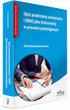 Załącznik Nr 1 do SIWZ Znak sprawy: ZSLiT.224.1.2012 SZCZEGÓŁOWY OPIS PRZEDMIOTU ZAMÓWIENIA dla zamówienia pod nazwą Dostawa sprzętu do rozbudowy, diagnostyki i naprawy urządzeń komputerowych dla Zespołu
Załącznik Nr 1 do SIWZ Znak sprawy: ZSLiT.224.1.2012 SZCZEGÓŁOWY OPIS PRZEDMIOTU ZAMÓWIENIA dla zamówienia pod nazwą Dostawa sprzętu do rozbudowy, diagnostyki i naprawy urządzeń komputerowych dla Zespołu
INSTRUKCJA UŻYTKOWANIA CZYTNIKA KART PROCESOROWYCH SYGNET 5v1 IU.01.04.SY5
 INSTRUKCJA UŻYTKOWANIA CZYTNIKA KART PROCESOROWYCH SYGNET 5v1 Spis treści: 1. Wymagania systemowe...2 2. Parametry techniczne...2 3. Zestaw...2 4. Instalacja oprogramowania...3 4.1. Instalacja w systemie
INSTRUKCJA UŻYTKOWANIA CZYTNIKA KART PROCESOROWYCH SYGNET 5v1 Spis treści: 1. Wymagania systemowe...2 2. Parametry techniczne...2 3. Zestaw...2 4. Instalacja oprogramowania...3 4.1. Instalacja w systemie
Budowa i zasada działania komputera Ćwiczenie 3
 Budowa i zasada działania komputera Ćwiczenie 3 Komputer widziany oczami użytkownika Montaż komputera procesor wentylator pamięć zasilanie płyty głównej sterowanie płytą główną napędy dysków 1 Wybór płyty
Budowa i zasada działania komputera Ćwiczenie 3 Komputer widziany oczami użytkownika Montaż komputera procesor wentylator pamięć zasilanie płyty głównej sterowanie płytą główną napędy dysków 1 Wybór płyty
INSTRUKCJA UŻYTKOWANIA CZYTNIKA KART PROCESOROWYCH SYGNET 3 IU.02.01.SY3
 INSTRUKCJA UŻYTKOWANIA CZYTNIKA KART PROCESOROWYCH SYGNET 3 Spis treści: 1. Wymagania systemowe...2 2. Parametry techniczne...2 3. Zestaw montażowy...2 4. Montaż czytnika...2 5. Instalacja oprogramowania...4
INSTRUKCJA UŻYTKOWANIA CZYTNIKA KART PROCESOROWYCH SYGNET 3 Spis treści: 1. Wymagania systemowe...2 2. Parametry techniczne...2 3. Zestaw montażowy...2 4. Montaż czytnika...2 5. Instalacja oprogramowania...4
WYMAGANIA EDUKACYJNE I KRYTERIA OCENIANIA Z PRZEDMIOTU URZĄDZENIA TECHNIKI KOMPUTEROWEJ
 WYMAGANIA EDUKACYJNE I KRYTERIA OCENIANIA Z PRZEDMIOTU URZĄDZENIA TECHNIKI KOMPUTEROWEJ Klasa: Program: Wymiar: 1TIR Technikum, Technik Informatyk Program nauczania dla zawodu Technik Informatyk, 351203,
WYMAGANIA EDUKACYJNE I KRYTERIA OCENIANIA Z PRZEDMIOTU URZĄDZENIA TECHNIKI KOMPUTEROWEJ Klasa: Program: Wymiar: 1TIR Technikum, Technik Informatyk Program nauczania dla zawodu Technik Informatyk, 351203,
Dostawa sprzętu i oprogramowania dla Urzędu Miasta Tychy
 1. Podzespoły komputerowe - 12 kompletów Podzespół Procesor Płyta główna Informacje dodatkowe nt. biosu płyty głównej Dysk twardy HDD Pamięć RAM Zasilacz Wymagania minimalne Procesor klasy x86-64 osiągający
1. Podzespoły komputerowe - 12 kompletów Podzespół Procesor Płyta główna Informacje dodatkowe nt. biosu płyty głównej Dysk twardy HDD Pamięć RAM Zasilacz Wymagania minimalne Procesor klasy x86-64 osiągający
Seria wielofunkcyjnych serwerów sieciowych USB
 Seria wielofunkcyjnych serwerów sieciowych USB Przewodnik szybkiej instalacji Wstęp Niniejszy dokument opisuje kroki instalacji i konfiguracji wielofunkcyjnego serwera sieciowego jako serwera urządzenia
Seria wielofunkcyjnych serwerów sieciowych USB Przewodnik szybkiej instalacji Wstęp Niniejszy dokument opisuje kroki instalacji i konfiguracji wielofunkcyjnego serwera sieciowego jako serwera urządzenia
Lp. Nazwa Parametry techniczne
 Załącznik do Zaproszenia Nr sprawy 1/N/2012 Opis Przedmiotu Zamówienia Przedmiotem zamówienia jest dostawa stacjonarnych zestawów komputerowych oraz komputerów przenośnych wraz z oprogramowaniem o parametrach
Załącznik do Zaproszenia Nr sprawy 1/N/2012 Opis Przedmiotu Zamówienia Przedmiotem zamówienia jest dostawa stacjonarnych zestawów komputerowych oraz komputerów przenośnych wraz z oprogramowaniem o parametrach
nazwa producenta/ nr katalogowy/ okres gwarancji cena jedn.netto nazwa producenta/ nr katalogowy/ okres gwarancji cena jedn.netto
 Załacznik nr, znak sprawy DZ-250/32/5 FORMULARZ OPISU PRZEDMIOTU ZAMÓWIENIA - FORMULARZ CENOWY producenta/ Zadanie zestaw komputerowy o parametrach podanych w załączniku nr a do siwz zestaw nr : laptop
Załacznik nr, znak sprawy DZ-250/32/5 FORMULARZ OPISU PRZEDMIOTU ZAMÓWIENIA - FORMULARZ CENOWY producenta/ Zadanie zestaw komputerowy o parametrach podanych w załączniku nr a do siwz zestaw nr : laptop
Dysk CD (ze sterownikami i podręcznikiem użytkownika) Kabel USB 2.0
 Urządzenie działa z systemami operacyjnymi Windows XP, 2000, Me i 98SE. DUB-A2 Szybka karta PCI z 2 portami USB 2.0 Przed rozpoczęciem Do korzystania z urządzenia niezbędne są następujące elementy Windows
Urządzenie działa z systemami operacyjnymi Windows XP, 2000, Me i 98SE. DUB-A2 Szybka karta PCI z 2 portami USB 2.0 Przed rozpoczęciem Do korzystania z urządzenia niezbędne są następujące elementy Windows
GA-8I915P Duo PRO/ GA-8I915P Duo
 Instrukcja obsługi Płyta główna GIGABYTE GA-8I915P Duo PRO/ GA-8I915P Duo Dziękujemy za zakup płyty głównej GIGABYTE. Mamy nadzieję, że będą Państwo zadowoleni z użytkowania tego produktu. 1.Instalacja
Instrukcja obsługi Płyta główna GIGABYTE GA-8I915P Duo PRO/ GA-8I915P Duo Dziękujemy za zakup płyty głównej GIGABYTE. Mamy nadzieję, że będą Państwo zadowoleni z użytkowania tego produktu. 1.Instalacja
Znak sprawy: CIOR2/30/10 Załącznik nr 1 do SIWZ
 Znak sprawy: CIOR2/30/10 Załącznik nr 1 do SIWZ Opis przedmiotu zamówienia Dostawa jednorazowa Pamięci notebook Obsługiwane urządzenie Opis ilość Dell D820 1GB, (PC2-5300) w jednym module 3 Uniwersalna
Znak sprawy: CIOR2/30/10 Załącznik nr 1 do SIWZ Opis przedmiotu zamówienia Dostawa jednorazowa Pamięci notebook Obsługiwane urządzenie Opis ilość Dell D820 1GB, (PC2-5300) w jednym module 3 Uniwersalna
OPIS PRZEDMIOTU ZAMÓWIENIA - PAKIET 4 specyfikacja techniczna
 I. Informacje ogólne Przedmiotem zamówienia jest: OPIS PRZEDMIOTU ZAMÓWIENIA - PAKIET 4 specyfikacja techniczna Dostawa zestawów komputerowych i urządzeń peryferyjnych II. Informacje szczegółowe Zamówienie
I. Informacje ogólne Przedmiotem zamówienia jest: OPIS PRZEDMIOTU ZAMÓWIENIA - PAKIET 4 specyfikacja techniczna Dostawa zestawów komputerowych i urządzeń peryferyjnych II. Informacje szczegółowe Zamówienie
Z E S P Ó Ł S Z K Ó Ł N R 1 W D Z I A Ł D O W I E Instrukcja montażu komputera
 PRZYGOTOWANIE Z E S P Ó Ł S Z K Ó Ł N R 1 W D Z I A Ł D O W I E Instrukcja montażu komputera Najważniejszą rzeczą, którą należy uwzględnić przy montażu komputera jest to, że jego elementy składowe są bardzo
PRZYGOTOWANIE Z E S P Ó Ł S Z K Ó Ł N R 1 W D Z I A Ł D O W I E Instrukcja montażu komputera Najważniejszą rzeczą, którą należy uwzględnić przy montażu komputera jest to, że jego elementy składowe są bardzo
UPROSZCZONA INSTRUKCJA OBSŁUGI EVOLIS TATTOO 2
 UPROSZCZONA INSTRUKCJA OBSŁUGI EVOLIS TATTOO 2 Uproszczona instrukcja obsługi Evolis Tattoo 2 Spis treści 1 WPROWADZENIE....3 1.1 Wypakowanie....3 1.2 Opis i funkcje drukarki....3 1.3 Instalacja....4 1.3.1
UPROSZCZONA INSTRUKCJA OBSŁUGI EVOLIS TATTOO 2 Uproszczona instrukcja obsługi Evolis Tattoo 2 Spis treści 1 WPROWADZENIE....3 1.1 Wypakowanie....3 1.2 Opis i funkcje drukarki....3 1.3 Instalacja....4 1.3.1
HDD. (hard disk drive) Źródło: http://www.mskupin.pl http://h10025.www1.hp.com Urządzenia techniki komputerowej - WSiP
 HDD (hard disk drive) Źródło: http://www.mskupin.pl http://h10025.www1.hp.com Urządzenia techniki komputerowej - WSiP Dysk twardy Interfejsy: ATA (IDE, PATA) SATA (Serial-ATA) PATA W kablu IDE jest 80
HDD (hard disk drive) Źródło: http://www.mskupin.pl http://h10025.www1.hp.com Urządzenia techniki komputerowej - WSiP Dysk twardy Interfejsy: ATA (IDE, PATA) SATA (Serial-ATA) PATA W kablu IDE jest 80
Laboratorium - Instalacja karty bezprzewodowej w Windows XP
 5.0 6.8.2.6 Laboratorium - Instalacja karty bezprzewodowej w Windows XP Wprowadzenie Wydrukuj i uzupełnij to laboratorium. W tym laboratorium, będziesz instalować i konfigurować bezprzewodową kartę sieciową.
5.0 6.8.2.6 Laboratorium - Instalacja karty bezprzewodowej w Windows XP Wprowadzenie Wydrukuj i uzupełnij to laboratorium. W tym laboratorium, będziesz instalować i konfigurować bezprzewodową kartę sieciową.
Temat lekcji. PKZ(E.b)(4)2 Zabezpieczanie dostępu do systemu operacyjnego.
 ROZKŁAD MATERIAŁU Diagnostyka i naprawa urządzeń techniki komputerowej Technik informatyk 3503 Kwalifikacja pierwsza - (E.) Montaż i eksploatacja komputerów osobistych oraz urządzeń peryferyjnych Opracował:
ROZKŁAD MATERIAŁU Diagnostyka i naprawa urządzeń techniki komputerowej Technik informatyk 3503 Kwalifikacja pierwsza - (E.) Montaż i eksploatacja komputerów osobistych oraz urządzeń peryferyjnych Opracował:
Dotyczy: Procedury udzielenia zamówienia publicznego w trybie przetargu nieograniczonego na Sprzęt komputerowy i oprogramowanie.
 INSTYTUT FIZYKI POLSKIEJ AKADEMII NAUK PL - 02-668 WARSZAWA, AL. LOTNIKÓW 32/46 Tel. (48-22) 843 66 01 Fax. (48-22) 843 09 26 REGON: P-000326061, NIP: 525-000-92-75 DZPIE/001-V/2013 Warszawa, 17 wrzesień
INSTYTUT FIZYKI POLSKIEJ AKADEMII NAUK PL - 02-668 WARSZAWA, AL. LOTNIKÓW 32/46 Tel. (48-22) 843 66 01 Fax. (48-22) 843 09 26 REGON: P-000326061, NIP: 525-000-92-75 DZPIE/001-V/2013 Warszawa, 17 wrzesień
PARAMETRY TECHNICZNE OFEROWANEGO SPRZĘTU
 Nr sprawy: DAS-251-2/15 Załącznik F PARAMETRY TECHNICZNE OFEROWANEGO SPRZĘTU Zadanie 1 Dostawa sprzętu komputerowego: notebook 1.1. Dostawa urządzenia Notebook z akcesoriami (Typ 1) [1 szt.]: ekran RAM
Nr sprawy: DAS-251-2/15 Załącznik F PARAMETRY TECHNICZNE OFEROWANEGO SPRZĘTU Zadanie 1 Dostawa sprzętu komputerowego: notebook 1.1. Dostawa urządzenia Notebook z akcesoriami (Typ 1) [1 szt.]: ekran RAM
Disk Station DS209, DS209+II
 Disk Station DS209, DS209+II Przewodnik szybkiej instalacji ID Dokumentu: Synology_QIG_2BayCL_20090901 INSTRUKCJE BEZPIECZEŃSTWA Przed użyciem przeczytaj uważnie niniejsze instrukcje bezpieczeństwa, a
Disk Station DS209, DS209+II Przewodnik szybkiej instalacji ID Dokumentu: Synology_QIG_2BayCL_20090901 INSTRUKCJE BEZPIECZEŃSTWA Przed użyciem przeczytaj uważnie niniejsze instrukcje bezpieczeństwa, a
Parametry oferowanych komponentów lub oprogramowania, (wypełnia wykonawca)
 Załącznik nr 2.0 Lp. Nazwa komponentu Wymagane minimalne parametry techniczne komputerów 1. Płyta główna 2. Chipset 3. Procesor 4. BIOS min.1 złącza PCI Express x16, min.1 złącze PCI Express x4 min.1 złącze
Załącznik nr 2.0 Lp. Nazwa komponentu Wymagane minimalne parametry techniczne komputerów 1. Płyta główna 2. Chipset 3. Procesor 4. BIOS min.1 złącza PCI Express x16, min.1 złącze PCI Express x4 min.1 złącze
DS409slim. Przewodnik szybkiej instalacji
 DS409slim Przewodnik szybkiej instalacji Instrukcje bezpieczeństwa Przed użyciem produktu przeczytaj uważnie niniejsze instrukcje bezpieczeństwa, a podręcznik zachowaj do wglądu w bezpiecznym miejscu.
DS409slim Przewodnik szybkiej instalacji Instrukcje bezpieczeństwa Przed użyciem produktu przeczytaj uważnie niniejsze instrukcje bezpieczeństwa, a podręcznik zachowaj do wglądu w bezpiecznym miejscu.
DiBos 8, SCSI Upgrade Kit DBEK061. Instrukcja instalacyjna
 DiBos 8, SCSI Upgrade Kit DBEK061 pl Instrukcja instalacyjna DiBos 8, SCSI Upgrade Kit Spis treści pl 3 Spis treści 1 Wstęp 4 2 Uwagi dotyczące bezpieczeństwa 4 3 Zestaw rozszerzenia Upgrade Kit DBEK061
DiBos 8, SCSI Upgrade Kit DBEK061 pl Instrukcja instalacyjna DiBos 8, SCSI Upgrade Kit Spis treści pl 3 Spis treści 1 Wstęp 4 2 Uwagi dotyczące bezpieczeństwa 4 3 Zestaw rozszerzenia Upgrade Kit DBEK061
1. Budowa komputera schemat ogólny.
 komputer budowa 1. Budowa komputera schemat ogólny. Ogólny schemat budowy komputera - Klawiatura - Mysz - Skaner - Aparat i kamera cyfrowa - Modem - Karta sieciowa Urządzenia wejściowe Pamięć operacyjna
komputer budowa 1. Budowa komputera schemat ogólny. Ogólny schemat budowy komputera - Klawiatura - Mysz - Skaner - Aparat i kamera cyfrowa - Modem - Karta sieciowa Urządzenia wejściowe Pamięć operacyjna
1. Zestaw komputerowy z monitorem 2szt.
 1. Zestaw komputerowy z monitorem 2szt. WYPOSAŻENIE SALI WIEJSKIEJ W PIESZCZU Cena jednostkowa brutto ilość Wartość brutto Model, symbol/nazwa oraz producent 1 Zestaw komputerowy z monitorem 2 Lp. Nazwa
1. Zestaw komputerowy z monitorem 2szt. WYPOSAŻENIE SALI WIEJSKIEJ W PIESZCZU Cena jednostkowa brutto ilość Wartość brutto Model, symbol/nazwa oraz producent 1 Zestaw komputerowy z monitorem 2 Lp. Nazwa
Ćwiczenie Wstawianie spisu treści, indeksu alfabetycznego i indeksu ilustracji Wstaw > Indeksy i spisy > indeksy i spisy) Wskazówka:
 Ćwiczenie Wstawianie spisu treści, indeksu alfabetycznego i indeksu ilustracji 1. Sformatuj odpowiednio tekst pod tytułem,,wnętrze komputera : Ustaw marginesy (do lewej, do prawej, od góry, od dołu na
Ćwiczenie Wstawianie spisu treści, indeksu alfabetycznego i indeksu ilustracji 1. Sformatuj odpowiednio tekst pod tytułem,,wnętrze komputera : Ustaw marginesy (do lewej, do prawej, od góry, od dołu na
PLAN WYNIKOWY DIAGNOSTYKA I NAPRAWA URZĄDZEŃ TECHNIKI KOMPUTEROWEJ
 PLAN WYNIKOWY DIAGNOSTYKA I NAPRAWA URZĄDZEŃ TECHNIKI KOMPUTEROWEJ KL IITI 2 godziny tygodniowo (2x30 tygodni =60 godzin ), Program 351203 Opracowanie: Grzegorz Majda Tematyka zajęć 41. Tworzenie specyfikacji
PLAN WYNIKOWY DIAGNOSTYKA I NAPRAWA URZĄDZEŃ TECHNIKI KOMPUTEROWEJ KL IITI 2 godziny tygodniowo (2x30 tygodni =60 godzin ), Program 351203 Opracowanie: Grzegorz Majda Tematyka zajęć 41. Tworzenie specyfikacji
Dotyczy przetargu: WMIM /2017
 Część I, 2 sztuki 1 Obudowa Obudowa typu tower/rack (tower z możliwością monatżu szyn) o wysokości 4U z możliwością instalacji 8 dysków 3,5" Hot-Plug (Hot-Swappable) wraz z kompletem wysuwanych szyn umożliwiających
Część I, 2 sztuki 1 Obudowa Obudowa typu tower/rack (tower z możliwością monatżu szyn) o wysokości 4U z możliwością instalacji 8 dysków 3,5" Hot-Plug (Hot-Swappable) wraz z kompletem wysuwanych szyn umożliwiających
 ADSL Router Instrukcja instalacji 1. Wskaźniki i złącza urządzenia... 1 1.1 Przedni panel.... 1 1.2 Tylni panel... 1 2. Zawartość opakowania... 2 3. Podłączenie urządzenia... 2 4. Instalacja oprogramowania...
ADSL Router Instrukcja instalacji 1. Wskaźniki i złącza urządzenia... 1 1.1 Przedni panel.... 1 1.2 Tylni panel... 1 2. Zawartość opakowania... 2 3. Podłączenie urządzenia... 2 4. Instalacja oprogramowania...
1. Dane techniczne Ogólne Zawartość paczki Właściwości modelu Standardy bezpieczeństwa i ochrona...
 INSTRUKCJA Spis treści 1. Dane techniczne................................ 3 1.1 Ogólne................................. 3 1.2 Zawartość paczki.............................. 3 1.3 Właściwości modelu.............................
INSTRUKCJA Spis treści 1. Dane techniczne................................ 3 1.1 Ogólne................................. 3 1.2 Zawartość paczki.............................. 3 1.3 Właściwości modelu.............................
SUKCESYWNA DOSTAWA SPRZĘTU KOMPUTEROWEGO Opis techniczny oferowanego sprzętu
 SUKCESYWNA DOSTAWA SPRZĘTU KOMPUTEROWEGO Opis techniczny oferowanego sprzętu Zestaw komputerowy (konfiguracja nr 1) Dell OptiPlex 3020MT 1. Płyta główna Wyposażona w: 1 wolne - pełne złącze PCI Express
SUKCESYWNA DOSTAWA SPRZĘTU KOMPUTEROWEGO Opis techniczny oferowanego sprzętu Zestaw komputerowy (konfiguracja nr 1) Dell OptiPlex 3020MT 1. Płyta główna Wyposażona w: 1 wolne - pełne złącze PCI Express
Podsumowanie. semestr 1 klasa 2
 Podsumowanie semestr 1 klasa 2 Interfejsy sprzętowe komputera: interfejsy wewnętrzne (IDE, EIDE, SCSI, Serial ATA) interfejsy zewnętrzne (RS-232, PS/2, FireWire, esata, USB, Ethernet) IDE (wewnętrzny,
Podsumowanie semestr 1 klasa 2 Interfejsy sprzętowe komputera: interfejsy wewnętrzne (IDE, EIDE, SCSI, Serial ATA) interfejsy zewnętrzne (RS-232, PS/2, FireWire, esata, USB, Ethernet) IDE (wewnętrzny,
WERSJE OBUDOWY. VG7-W RGB (3x 120 mm wentyle z adresowalnymi RGB) VG7-W Blue (3x 120 mm wentyle LED) VG7-W Red (3x 120 mm wentyle LED)
 WERSJE OBUDOWY VG7-W (3x 120 mm wentyle z adresowalnymi ) VG7-W Blue (3x 120 mm wentyle LED) VG7-W Red (3x 120 mm wentyle LED) VG7-W Green (3x 120 mm wentyle LED) SPÓJNA KONSTRUKCJA OBUDOWY Obudowa VG7-W
WERSJE OBUDOWY VG7-W (3x 120 mm wentyle z adresowalnymi ) VG7-W Blue (3x 120 mm wentyle LED) VG7-W Red (3x 120 mm wentyle LED) VG7-W Green (3x 120 mm wentyle LED) SPÓJNA KONSTRUKCJA OBUDOWY Obudowa VG7-W
1. Serwer. 2. Komputer desktop 9szt. Załącznik nr 1 do SIWZ
 1. Serwer Załącznik nr 1 do SIWZ Lp. Nazwa elementu, Opis wymagań parametru lub cechy 1 Obudowa RACK o wysokości max. 2U z szynami i elementami niezbędnymi do zabudowy w szafie 19" 2 Procesor Czterordzeniowy
1. Serwer Załącznik nr 1 do SIWZ Lp. Nazwa elementu, Opis wymagań parametru lub cechy 1 Obudowa RACK o wysokości max. 2U z szynami i elementami niezbędnymi do zabudowy w szafie 19" 2 Procesor Czterordzeniowy
Informacja o ostrzeżeniach
 Dell Vostro 460 Konfiguracja i funkcje komputera Informacja o ostrzeżeniach OSTRZEŻENIE: Napis OSTRZEŻENIE informuje o sytuacjach, w których występuje ryzyko uszkodzenia sprzętu, obrażeń ciała lub śmierci.
Dell Vostro 460 Konfiguracja i funkcje komputera Informacja o ostrzeżeniach OSTRZEŻENIE: Napis OSTRZEŻENIE informuje o sytuacjach, w których występuje ryzyko uszkodzenia sprzętu, obrażeń ciała lub śmierci.
SPIS TREŚCI. 1. Ogólne Specyfikacja Przegląd Główne napięcia i zabezpieczenia Certyfikaty bezpieczeństwa 5
 Instrukcja SPIS TREŚCI 1. Ogólne 3 2. Specyfikacja 3 2.1 Przegląd 3 2.2 Główne napięcia i zabezpieczenia 4 2.3 Certyfikaty bezpieczeństwa 5 3. Zawartość opakowania 5 4. Konfiguracja kabli 5 4.1 Opcje podłączenia
Instrukcja SPIS TREŚCI 1. Ogólne 3 2. Specyfikacja 3 2.1 Przegląd 3 2.2 Główne napięcia i zabezpieczenia 4 2.3 Certyfikaty bezpieczeństwa 5 3. Zawartość opakowania 5 4. Konfiguracja kabli 5 4.1 Opcje podłączenia
Obudowa zewnętrznego dysku USB 2.0, 2.5" (6.35cm)
 Obudowa zewnętrznego dysku USB 2.0, 2.5" (6.35cm) Podręcznik użytkownika DA-71001 DA-71002 Przedmowa Gratulujemy zakupu naszego produktu! Przedstawimy nową koncepcję zapisu łączącą bezpieczeństwo z wygodą.
Obudowa zewnętrznego dysku USB 2.0, 2.5" (6.35cm) Podręcznik użytkownika DA-71001 DA-71002 Przedmowa Gratulujemy zakupu naszego produktu! Przedstawimy nową koncepcję zapisu łączącą bezpieczeństwo z wygodą.
Disk Station. DS209j, DS209, DS209+, DS209+II. Przewodnik szybkiej instalacji
 Disk Station DS209j, DS209, DS209+, DS209+II Przewodnik szybkiej instalacji INSTRUKCJE BEZPIECZEŃSTWA Przed użyciem przeczytaj uważnie niniejsze instrukcje bezpieczeństwa, a podręcznik zachowaj do wglądu
Disk Station DS209j, DS209, DS209+, DS209+II Przewodnik szybkiej instalacji INSTRUKCJE BEZPIECZEŃSTWA Przed użyciem przeczytaj uważnie niniejsze instrukcje bezpieczeństwa, a podręcznik zachowaj do wglądu
Podręcznik użytkownika
 Podręcznik użytkownika Kabel przystosowujący USB2.0 do IDE i SATA Typ: DA-70202 I. Wstęp Gratulujemy zakupu naszego produktu! Przedstawimy nową koncepcję zapisu łączącą bezpieczeństwo z wygodą. Mamy przyjemność
Podręcznik użytkownika Kabel przystosowujący USB2.0 do IDE i SATA Typ: DA-70202 I. Wstęp Gratulujemy zakupu naszego produktu! Przedstawimy nową koncepcję zapisu łączącą bezpieczeństwo z wygodą. Mamy przyjemność
Długopis z ukrytą kamerą cyfrową HD
 Długopis z ukrytą kamerą cyfrową HD Instrukcja obsługi Nr produktu: 956256 Strona 1 z 5 1. Szczegóły produktu Nr Nazwa Opis 1 Przycisk obsługi Jest to wielofunkcyjny przycisk, którego funkcje zależą od
Długopis z ukrytą kamerą cyfrową HD Instrukcja obsługi Nr produktu: 956256 Strona 1 z 5 1. Szczegóły produktu Nr Nazwa Opis 1 Przycisk obsługi Jest to wielofunkcyjny przycisk, którego funkcje zależą od
OPIS PRZEDMIOTU ZAMÓWIENIA - PAKIET 3 specyfikacja techniczna
 I. Informacje ogólne Przedmiotem zamówienia jest: Dostawa zestawów komputerowych i urządzeń peryferyjnych II. Informacje szczegółowe Zamówienie dotyczy dostawy OPIS PRZEDMIOTU ZAMÓWIENIA - PAKIET 3 specyfikacja
I. Informacje ogólne Przedmiotem zamówienia jest: Dostawa zestawów komputerowych i urządzeń peryferyjnych II. Informacje szczegółowe Zamówienie dotyczy dostawy OPIS PRZEDMIOTU ZAMÓWIENIA - PAKIET 3 specyfikacja
Stacja dokująca USB 2.0 Nr produktu 000992284
 INSTRUKCJA OBSŁUGI Stacja dokująca USB 2.0 Nr produktu 000992284 Strona 1 z 8 Po zakończeniu użytkowania urządzenia nie wolno utylizować z normalnymi odpadami z gospodarstw domowych. Należy oddać urządzenie
INSTRUKCJA OBSŁUGI Stacja dokująca USB 2.0 Nr produktu 000992284 Strona 1 z 8 Po zakończeniu użytkowania urządzenia nie wolno utylizować z normalnymi odpadami z gospodarstw domowych. Należy oddać urządzenie
Część I: Komputery przenośne... 2 LAPTOP STACJA DOKUJĄCA DO LAPTOPA LAPTOP STACJA DOKUJĄCA DO LAPTOPA
 Część I: Komputery przenośne... 2 LAPTOP 1... 2 STACJA DOKUJĄCA DO LAPTOPA 1... 4 LAPTOP 2... 5 STACJA DOKUJĄCA DO LAPTOPA 2... 7 1 Część I: Komputery przenośne LAPTOP 1 Element Minimalne wymagania Parametry
Część I: Komputery przenośne... 2 LAPTOP 1... 2 STACJA DOKUJĄCA DO LAPTOPA 1... 4 LAPTOP 2... 5 STACJA DOKUJĄCA DO LAPTOPA 2... 7 1 Część I: Komputery przenośne LAPTOP 1 Element Minimalne wymagania Parametry
Instrukcje dotyczące systemu Windows w przypadku drukarki podłączonej lokalnie
 Strona 1 z 5 Połączenia Instrukcje dotyczące systemu Windows w przypadku drukarki podłączonej lokalnie Przed instalacją oprogramowania drukarki do systemu Windows Drukarka podłączona lokalnie to drukarka
Strona 1 z 5 Połączenia Instrukcje dotyczące systemu Windows w przypadku drukarki podłączonej lokalnie Przed instalacją oprogramowania drukarki do systemu Windows Drukarka podłączona lokalnie to drukarka
ODPOWIEDŹ NA ZAPYTANIE W SPRAWIE SIWZ
 Poznań, 13.02.2014r. Specjalistyczny Zespół Opieki Zdrowotnej nad Matką i Dzieckiem w Poznaniu Ul. Krysiewicza 7/8 61-825 Poznań AZP-381-03/14 ODPOWIEDŹ NA ZAPYTANIE W SPRAWIE SIWZ Uprzejmie informujemy,
Poznań, 13.02.2014r. Specjalistyczny Zespół Opieki Zdrowotnej nad Matką i Dzieckiem w Poznaniu Ul. Krysiewicza 7/8 61-825 Poznań AZP-381-03/14 ODPOWIEDŹ NA ZAPYTANIE W SPRAWIE SIWZ Uprzejmie informujemy,
sprawy: MZŻ/T/262/9/12 załącznik nr 2 FORMULARZ CENOWY Dostawa sprzętu komputerowego do żłobków oraz administracji MZŻ
 ......... (nazwa i siedziba oferenta) FORMULARZ CENOWY Dostawa sprzętu komputerowego do żłobków oraz administracji MZŻ 1. Zestaw komputerowy Komputer PC z monitorem LCD i systemem operacyjnym 30 kpl. Część
......... (nazwa i siedziba oferenta) FORMULARZ CENOWY Dostawa sprzętu komputerowego do żłobków oraz administracji MZŻ 1. Zestaw komputerowy Komputer PC z monitorem LCD i systemem operacyjnym 30 kpl. Część
Pinnacle PCTV MediaCenter 300i Instrukcja instalacji
 Pinnacle PCTV MediaCenter 300i Instrukcja instalacji Opracowanie: www.alstor.com.pl maj 2005 Spis treści 1. Wymagania systemowe 2. Bezpieczeństwo 3. Instalacja urządzenia 4. Podłączenie 5. Dane techniczne
Pinnacle PCTV MediaCenter 300i Instrukcja instalacji Opracowanie: www.alstor.com.pl maj 2005 Spis treści 1. Wymagania systemowe 2. Bezpieczeństwo 3. Instalacja urządzenia 4. Podłączenie 5. Dane techniczne
